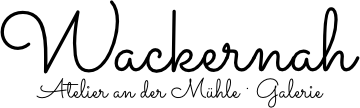Dein Warenkorb ist gerade leer!

WooCommerce für Fotografen
Drei Plugins, drei Wege, Fotos als Wandbilder oder in Lizenz zum Download effizient zu verkaufen.
Diesen Beitrag hatte ich ursprünglich 2017 auf unserer Webseite Bildmanufaktur Wackernah veröffentlicht. In diesem Beitrag aktualisiere und relativiere ich meine Erkenntnisse.
WooCommerce ist von Haus aus gut ausgestattet, damit Fotografen typische Fotoprodukte verkaufen können. Einfache, variable und virtuelle Produkte stehen zur Verfügung, optional gleich zum Download. Mit der großen Auswahl an freien und kostenpflichtigen Extensions für WooCommerce entstehen fast unendlich viele Möglichkeiten, dem Kunden ein Kauferlebnis zu garantieren.
Die Optionen, ein Produkt anzubieten, sind also vielfältig. Große und weniger große Unternehmen haben eigens Angestellte, die sich dann um das Einstellen und Pflegen der Produkte kümmern. Fotografen dagegen sind meist Einzelkämpfer. Sie allein müssen sich um die Kundengewinnung, Buchhaltung, das Archiv pflegen, Aufträge fotografieren, Bilder vom Auftrag auswählen und bearbeiten, kümmern. Niemand nimmt ihnen diese Arbeit ab. Einen Onlineshop zu betreiben bedeutet für Fotografen einen immensen, zusätzlichen Aufwand, weshalb viele diesen Schritt scheuen.
Obwohl sich eigentlich viele Aufgaben am Computer automatisieren lassen, war bislang ein Shopsystem betreiben und bestücken immer davon ausgenommen, besonders WooCommerce ist erst wenige Jahre jung und hat hier Defizite. Auch die Auswahl an Helferlein für WooCommerce hat hier nicht viel zu bieten. 2015 erschien zwar von den Leuten hinter WooCommerce das Plugin Photography, doch das hat nur einen sehr eingeschränkten Einsatzbereich. Portraitfotografen können damit vielleicht glücklich werden.
Update: Inzwischen hat Woocommerce eine Schnittstelle bekommen, mit der sich von außen viele Aufgaben im Shop automatisieren lassen inkl. Produkte einstellen und aktualisieren. Leider wird diese Schnittstelle noch nicht intensiv genutzt, wenige Erweiterungen nutzen sie. Wer also nicht selbst was programmieren kann oder möchte, dem bleibt die API noch verschlossen.
Mich betreffen diese Einschränkungen seit vielen Jahren, seit ich meine erste Webseite damit aufbaute. Mangels Alternativen entschloß ich mich, meine Wandbilder anfangs als variable Produkte anzulegen. Die ersten hundert Wandbilder waren schnell eingestellt. Doch als ich mit einigen Dingen nicht so ganz zufrieden war, musste ich alle hundert Produkte einzeln ändern. Das passierte mir mehrmals und inzwischen sind fast an die tausend Bildern online. Das Plugin WooCommerce Advanced Bulk Edit hilft mir zwar seit dem vergangenen Jahr große Mengen an Produkten schneller zu ändern, aufwändig bleibt der Prozess trotzdem. Meine Suche nach anderen Lösungen blieb nie aus. Zwei Wege habe ich zufällig gefunden und davon möchte ich hier berichten.
Update: Inzwischen bin ich froh dieses Plugin entdeckt zu haben. Es hat mir so viele Stunden Handarbeit abgenommen, das ich es nicht mehr missen möchte. Es nutzt dabei intensiv die API von Woocommerce, was zur Folge hat, das ich sogar hunderte von Produkten in einem Rutsch aktualisieren kann. Und in gewissem Maß lassen sich sogar automatisierte Aktionen damit ausführen. Und es half mir Product Bundle Produkte zurück in variable Produkte zu wandeln, doch dazu später mehr.
Plugin › WooCommerce Advanced Bulk Edit
Wandbilder online verkaufen mit WC Product Bundles
Wandbilder verkaufe ich auf vielen Webseiten meist so: das Seitenverhältnis bestimmt daraus resultierende Wandbildformate. Fotos im Kleinbildformat haben ein Seitenverhältnis von 3:2. Daraus ergeben sich Wandbilder z.B. im Format 30×45 cm bis 120×180 cm. Hier nahm ich mir als Basis für die Varianten in WooCommerce die Funktion Eigenschaften vor und legte eine Eigenschaft 3:2 Formate mit den Werten 30×45 cm, 40×60 cm, 50×75 cm, 60×90 cm und so weiter an. Ein Produkt erstellte ich als variables Produkt und unter Eigenschaften wählte ich die Eigenschaft 3:2 Formate aus, also dieEigenschaft, die dem Seitenverhältnis des Fotos entspricht. Danach die Varianten angelegen, Preise eingetragen und Versandkosten je nach Größe des Wandbildes festgelegen. Natürlich galt es noch Kategorien, Stichworte und verschiedene Texte einzufügen.
Hatte ich ein Produkt fertig, konnte ich es für das nächste Produkt duplizieren und musste nur noch Änderungen eintragen, sofern es im gleichen Seitenverhältnis war.
Problem: mit Eigenschaften lege ich die Maße nur als Text fest. Eigenschaften enthalten keine Preise und keine anderen Attribute. Alle diese Werte, die später mal geändert werden müssen, sind im Produkt selbst enthalten.
Mit Product Bundles gehe ich den Weg anders: Ich lege zuerst und einmalig variable Grundprodukte an, die die verschiedenen Wandbildgrößen als Variationen enthalten. Ein Grundprodukt für Wandbilder mit Seitenverhältnis 3:2 enthält alle die Größen, die ich bislang als Eigenschaften angelegt hatte: 30×45 cm, 40×60 cm, 50×75 cm, 60×90 cm und so weiter. Da es sich hier aber um ein variables Grundprodukt handelt, kann ich zu jeder Größe auch gleich den Verkaufspreis und die Versandkosten hinterlegen. Das funktioniert wunderbar, vorausgesetzt, man möchte für alle Fotos mit gleichem Format den gleichen Preis haben. So kostet jedes Fotomotiv im Format 50×75 cm den gleichen Preis. Alternativ kann ich natürlich auch mehrere variable Grundprodukte zum gleichen Seitenverhältnis mit unterschiedlichen Preisen anlegen und entsprechend zum Beispiel lowprice 3:2oder highprice 3:2benennen. Die Anzahl der Grundprodukte wird so zwar mehr, bleibt aber immer noch überschaubar.
Gleiches mache ich mit den anderen Seitenverhältnissen. Und da diese Grundprodukte in die eigentlichen Fotoprodukte nur eingebunden werden und nicht im Shop erscheinen sollen, stelle ich die Sichtbarkeit auf versteckt. Ich habe so Grundprodukte für die Seitenverhältnisse 1:1, 2:1, 3:1, 3:2, 4:3 und 5:1 erstellt.
Nun beginne ich die eigentlichen Fotoprodukte zu erstellen und nutze dafür das WooCommerce Plugin Product Bundles. Ich lege ein Fotoprodukt an, stelle den Typ auf Product Bundle um, lasse das Preisfeld leer, gehe im Reiter zu Product Bundles und tippe mindestens drei Buchstaben vom gewünschten Seitenverhältnisprodukt ein, erhalte eine Auswahlliste und wähle das variable Produkt mit den gewünschten Formaten. Nun nur noch die Ankreuzfelder Pricing und Shipping individually ankreuzen, damit die Preise und Versandkosten vom Grundprodukt gelten. Fertig. Natürlich kann ich hier noch diverse Einstellungen vornehmen, aber die erklären sich von selbst – ganz so, wie man es mag.
Plugin › WooCommerce Product Bundles
Was ist der Vorteil?
Da ich alle Produktpreise in nur wenigen Grundprodukten festgelegt habe, ist es für mich einfach einen Preis oder die Versandkosten zu ändern: ich muss ja nur das eine einzige Grundprodukt öffnen, Änderungen vornehmen und speichern. Schon sind alle Fotoprodukte geändert, die mit diesem Grundprodukt verbunden sind. Möchte ich z. B. Wandbilder im Format 50×75 cm etwas teurer machen, ändere ich das Seitenverhältnisprodukt 3:2 und darin die Variation 50×75 cm. Speichern und schon sind alle Wandbilder im Format 50×75 cm im gesamten Shop geändert.
Im Prinzip ließe sich dafür auch das Plugin Product Add-Ons verwenden. Das hat jedoch den Nachteil, das ich Versandkosten nicht nach Wandbildgröße unterschiedlich berechnen kann. Einzig könnte ich die Versandkosten in den Verkaufspreis einrechnen, was aber für den Kunden von Nachteil ist, wenn er zwei oder mehr große Bilder kauft.
Subjektiv erscheint mir der neue Shop Atelier An der Mühle, wo ich dieses Konzept erstmalig umgesetzt habe, deutlich schneller zu sein. Allerdings sind im neuen Shop auch deutlich weniger Plugins installiert und ich verwende dort auch ein anderes Theme.
Shop › Atelier An der Mühle
Update Februar 2020: Ich habe alle meine Produkte wieder zurück gestellt auf variable Produkte und das Product Bundles Plugin entfernt. Grund war undiszipliniertes Vorarbeiten. Das Plugin arbeitet einwandfrei und ich kann es weiterhin gut empfehlen.
Was war passiert?
Ich habe viele Fotos, die ich mal mit einer Nikon D100 (6 Megapixel Auflösung) fotografiert hatte. Wie ihr alle wisst, begrenzt die Auflösung die maximale Druckgröße eines Bildes. Das hatte ich bei der Anlage der Grundprodukte nicht konsequent bedacht.
Ich hatte z.B. ein Grundprodukt für Bilder im Seitenformat 3:2 angelegt und darin die Wandbildgrößen von 30×45 cm bis zu 120×180 cm festgelegt. Diese Grundprodukte hatte ich als Bundle jedem Foto mit Seitenverhältnis 3:2 hinzugefügt. Dabei achtete ich darauf, das die 6 Megapixelbilder nur bis zu einer Größe von 80×120 cm zu haben sind. Das geht recht einfach indem man im Bundle Ausnahmen festlegt. So weit, so gut.
Später kam mir in den Sinn, dass bei 3:2 auch ein 210×140 cm Format gut reinpassen würde. Und damit begann das Unheil, denn mit einem Mal waren alle Wandbilder im Seitenformat 3:2 auch in dieser Größe als Wandbild bestellbar. Ich musste also alle Bilder händisch mit Ausnahmen versehen, die nicht in dieser Größe druckbar waren.
Ich hätte mir ganz am Anfang über alle möglichen Druckformate Gedanken machen müssen. Einmal anlegen und bloß nicht mehr ändern lautete danach meine Devise. Ich hatte mit diesem Konzept so viel Zeit eingespart. Und wenn ich hinterher nicht auf die Idee gekommen wäre, die Liste der Druckformat zu erweitern, wäre ich noch heute bei den Bundles geblieben.
Vorschaubilder von Lightroom mit WordPress per WP/LR-Sync synchronisieren
Dann entdeckte ich noch ein Plugin, das mir die Arbeit mit Atelier An der Mühle deutlich erleichtert: WP/LR-Sync. Auch hier muss ich wieder ein wenig ausholen.
Ich bearbeite und entwickele meine Fotos und RAW Bilder mit Capture One Pro. Wenn ein Foto fertig ist, hatte ich das als TIF und zusätzlich als Webbild mit Wasserzeichen exportiert. Aus dem Verzeichnis mit den Webbildern lud ich jeweils das Vorschaubild zu einem Produkt hoch, das ich gerade erstellte. Damit ich irgendwie Überblick behalte, welche Bilder ich schon als Produkt angelegt hatte, versah ich diese Bilder auf dem Rechner mit einer Farbmarkierung. Da ich aber Bilder sowohl hier als auch im neunen Shop verwendete, ging das mit dem Kuddelmuddel so richtig los.
Dann fand ich das kostenlose Plugin WP/LR-Sync im WordPress Repository und entdeckte, dass das mit einem Lightroom Plugin zusammen funktioniert. Hmm, ich überlegte ob mir das Arbeit sparen und mehr Übersicht bringen würde. Ja. Meine Bilder entwickele ich weiterhin mit Capture One Pro. Adobe Lightroom habe ich, weil ich das Photoshop Abo habe. Mit Lightroom konnte ich aber nie richtig warm werden – das liegt wohl daran, das ich mit Apple Aperture begonnen hatte meine RAWs zu entwickeln. Egal. Jedenfalls hat Lightroom einen entscheidenden Vorteil: es besitzt eine gute Bilderverwaltung.
Also legte ich einen neuen Katalog in Lightroom an und importierte Bilder aus einen Verzeichnis mit Bildern, die aus Capture One als fertig exportiert waren. Das Verzeichnis mit den Webbildern aus Capture One brauchte ich nicht mehr. Dann installierte ich das Plugin, as ich als 5-Site-Lizenz für $19 gekauft hatte. In Lightroom legte ich einen neuen Veröffentlichungsdienst mit WP/LR-Sync an und verband diesen mit der Webseite Atelier An der Mühle.
Ich jetzt aus Lightroom heraus meine Vorschaubilder einfach in die WordPress Mediathek exportieren. WP/LR-Sync sorgt für eine korrekte Beschriftung, eine korrekte Bildgröße und ich kann das Wasserzeichen frei festlegen. Und merke ich später, das ich doch lieber eine andere Bildgröße oder ein anderen Wasserzeichen haben möchte, kann WP/LR-Sync alle Bilder neu hochladen. Und dabei bleiben in WordPress alle Verknüpfungen vollständig erhalten. Einfacher geht nimmer. Dadurch, das ich in Lightroom einen Veröffentlichungsdienst nutze, habe ich immer im Blick, was schon veröffentlicht ist und was nicht. Und wenn Bild noch nicht veröffentlicht ist, zeigt Lightroom mir das an.
Shop › Atelier An der Mühle
Fotografen, die Bilder in Lizenz zum Download verkaufen, werden mit Symbiostock glücklich
Mit WooCommerce kann ich Fotos/Videos/Grafiken zum Download verkaufen. Jedes Produkt ist relativ einfach erstellt, man muss nur Zeit und Geduld haben. Erst das Vorschaubild hochladen, dann die hochaufgelöste Datei zum Download. Möchte man ein Foto in verschiedenen Bildgrößen zum Download verkaufen, muss man vorab verschiedene Bildgrößen erstellen. Das geht sowohl aus Capture One als auch aus Lightroom dank Exportvoreinstellungen unkompliziert. Doch dann muss jede Variante eben manuell hochgeladen werden.
Wer schon etwas Erfahrung hat, hat vielleicht das Dropbox Plugin für WooCommerce gefunden. Damit erspart man sich das manuelle Hochladen der hochauflösenden Dateien. Wie das geht? Man nehme einen Dropbox Account, der automatisch Bilder vom eigenen PC in die Cloud hochlädt. Dann verbindet man das Dropbox Plugin mit seinem Dropbox Konto. Legt man jetzt ein neues Produkt als Downloadbar an, erscheint dort wo man die Datei zum Download mit dem Produkt verknüpft ein Button Link mit Dropbox oder so. Im aufgehenden Fenster wählt man von seiner Dropbox die Datei aus, die mit dem Produkt zum Download verkauft werden soll. Das spart einem den Upload der Dateien.
Es bleibt aber das Problem, das man damit die Produkte immer noch selbst anlegen und die verschiedenen Bildgrößen zum Download manuell verknüpfen muss. Man spart nur das zeitaufwändige Bilder hochladen.
Symbiostock – das Plugin macht das automatisch
Symbiostock besteht aus zwei Plugins: einer Light Version und einer Pro Version. Die Light Versionbezieht man aus dem WordPress Repository, die Pro Version kauft man auf der Webseite des Entwicklers für genau $0,00 – also kostenfrei. Symbistock bietet auch kostenpflichtige Pluginerweiterungen für das Plugin Symbiostock sowie Themes an und verdient damit sein Geld. Weiterhin gibt es eine Stockbilder Webseite Symzio, wo man seine Bilder zusätzlich anbieten kann. Die Bilder von der eigenen Webseite werden dabei automatisch mit dem eigenen Konto bei Symzio synchronisiert. Eine praktische Erweiterung, die aber komplett optional ist. Mehr dazu auf der Webseite des Entwicklers.
Hat man die beiden Plugins auf seiner Webseite installiert und konfiguriert, so steht einem Hochladen des ersten Bildes nichts im Weg. Hochladen kann man übrigens per Browser oder praktischer per FTP in ein spezielles Verzeichnis, das Symbiostock bei der Installation angelegt hat.
Ich hab dazu meine Domain zupio.de reaktiviert und neben WooCommerce auch die beiden Plugins installiert und aktiviert. Erst hab ich nur wenige Bilder hochgeladen, bis ich die Einstellungen so hatte, das ich zufrieden war. Außerdem hab ich gleich das kostenlose Theme Storefront mir ausgesucht und dann die Site auf Englisch umgestellt. Bilder verkaufen geht weltweit. Und mit WooCommerce Germanized Pro konnte ich mir das EU-MwSt.-Problem für virtuelle Downloadprodukte soweit entschärfen, das ich keine EU-MwSt. einnehme und somit auch keine Meldung dazu machen muss.
Plugin › Symbiostock
Plugin › Symbiostock Pro
Was macht das Plugin
Es nimmt einem eine Menge Arbeit ab. Es sucht per Cron nach neuen Dateien in dem eben erwähnten Verzeichnis. Findet es welche, werden von jedem Bild zuerst Previewbilder inklusive Wasserzeichen erstellt und in die Mediathek importiert. Dann legt das Plugin ein Produkt mit eben dem Bild an. Dabei ist das ein variables Produkt, dass das Bild in verschiedenen Größen zum Kauf anbietet. Sind im Bild Kategorien und Schlagworte enthalten, werden die im Produkt hinterlegt. Ist ein Schlagwort oder eine Kategorie noch nicht in WordPress vorhanden, erstellt das Plugin die automatisch. Das Produkt wird gleich veröffentlicht. Ich muss eigentlich nur noch in Lightroom gut vorbereitete Fotos exportieren und per FTP hochladen, schon kann das Foto von Kunden gekauft werden. Völlig automatisch.
Der Workflow sieht dann so aus: ich lade ein Bild per FTP hoch, das Plugin sucht in vorgegebenen Intervallen nach neuen Bildern. Findet es ein Bild, wird davon ein Preview mit Wasserzeichen erstellt, ein Produkt angelegt, das Preview als Produktbild genommen, Varianten zum Kauf angelegt, Preise eingetragen und veröffentlicht. Das originale Bild wird umbenannt und in andere Verzeichnisse verschoben, die vom Plugin verwaltet werden. Varianten vom Bild, also wenn ich zum Beispiel neben dem Original auch kleinere Varianten für Blogger anbiete, werden automatisch nach Bezahlung des Auftrags vom Plugin temporär erstellt. Der Kunde erhält eine E-Mail, wenn die Bilder bereit zum Download sind. Der eigene Server wird nicht durch die vielen Varianten unnötig vollgepackt.
Original Bilder per FTP hochladen und den Überblick behalten
Wie bei WP/LR Sync, wo das Plugin genau mitspeichert und mir anzeigt, welche Bilder ich schon auf den Server hochgeladen habe, so wollte ich das für Symbio auch gerne irgendwo nachsehen können, auch um das Hochladen von Duplikaten zu vermeiden. Also suchte ich nach einem Plugin für Lightroom, dass das kann.
Zuerst fand ich eine Blogbeitrag, der auf das kostenlose FTP-Plugin im Lightroom SDK hinwies. Man muss sich das von der Adobe Webseite nur herunterladen, entpacken und das Beispielplugin für FTP installieren. Doch nachdem ich das getan hatte, war ich enttäuscht. Es wird nur als Exportsetting installiert, nicht als Veröffentlichungsdienst. Aber nur damit speichert Lightroom alle Veröffentlichungen, nur damit erhalten wir den Überblick, was wir schon hochgeladen haben. Die Suche ging weiter.
Auf The Photographer’s Toolbox fand ich das Plugin FTP Publisher von Timothy Armes für nur $14. Es gibt eine Testversion zum Ausprobieren, was ich genutzt habe. Und da es genau meinen Erwartungen entsprach, hab ich es gekauft. Es bindet sich in Lightroom als Veröffentlichungsdienst ein und verwaltet somit alle hochgeladenen Bilder. Schiebe ich neue Bilder in das Album, so bietet mit die neuen Bilder zum Veröffentlichen an. Praktisch, so behalte ich immer den Überblick.
Jetzt wird klar, warum ich neben Capture One Pro eben auch Lightroom nutze, ja nutzen muss. Denn für Capture One gibt es keine Plugins, Capture One unterstützt keine Erweiterungen. Vielleicht kommt das ja mal. Das ist eine Sache, die ich seit dem Wechsel von Apple Aperture auf Capture One Pro vermisse. Für Aperture gab es ganz viele Erweiterungen. Seufz.
Warum ich dafür nicht WP/LR-Sync nutze?
Naja, die Funktionalität ist halt eine ganz andere: WP/LR-Sync kann zwar auch Originalbilder, als Bilder in voller Auflösung hochladen, aber die landen mit WP/LR-Sync immer in der Mediathek. Das wollen wir aber nicht. Jede Datei in der Mediathek erzwingt auch einen Datenbankeintrag, was die Datenbank zusätzlich und unnötig aufbläht.
Beide Plugins arbeiten ähnlich, verfolgen aber ein gänzlich anderes Ziel. Mit WP/LR-Sync fülle und synchronisiere ich meine Mediathek, meist mit in der Größe optimierten Bildern. Mit Symbio verkaufe ich Originalbilder in voller Auflösung und anderen Größen, die vom Plugin gemanaged werden. Das FTP Publisher Plugin hilft mir beim Upload der Hiresbilder und beim Überblick behalten, welche Bilder schon online sind.
Mit Germanized Pro das EU-MwSt.-Dilemma ein wenig umgehen
Die EU-Richtlinie, die vorschreibt, das wir von Kunden aus EU-Staaten die dortige MwSt. erheben müssen, ist für kleine Shops eine Katastrophe und finanziell ein Nachteil. Dieses unglückliche KEA-System, wo man seine Steuern melden soll und auch das MOSS – Mini-One-Stop-Shop – ist eine Bürde. Glücklicherweise gibt es für deutsche Shops mit WordPress und WooCommerce mindestens zwei Plugins, die die rechtssicher machen und die verschiedenen Steuerfunktionen handhaben. Eines davon ist das kostenlose Germanized Plugin, das ich hier auch nutze.
Mit digitalen Fotografien, die ja nur in Lizenz verkauft werden, müssen wir nur den verminderten Steuersatz von 7% abführen. Nun möge aber wer bitte mal versuchen herauszubekommen, ob und welche reduzierten Steuersätze es für diese Produktgruppe in den anderen EU-Ländern gibt. Manche haben reduzierte Steuersätze, aber nicht alle gewähren die auch bei Fotolizenzen. Will man es steuerrechtlich korrekt machen, so muss man eigentlich den Kunden aus EU-Ländern außer Deutschland die volle MwSt. berechnen. Nun ist es aber so, das wir wegen B2C unsere Preise inkl. MwSt. angeben müssen. Also zahlen wir die Differenz von deutscher zu EU-MwSt., indem wir netto weniger in der Tasche haben. Ungerecht.
Update Februar 2020: Vor kurzem fand ich eine Webseite der EU wo die Berechnung der Steuern im Falle digitaler Produkte ausführlich beschrieben wird. Und ich fand da einen Passus, der für mich jedenfalls die Arbeit deutlich einfacher macht: Wer mit seinen digitalen Produkten im Jahr weniger als 10tausend Euro Umsatz macht, darf die in seinem Land übliche MwSt. berechnen und muss nicht die MwSt. in europäische Finanzämter weiterreichen. › Link zur Seite der EU mit dem Text zur MwSt.
Ich hab mich so beholfen: Ich das Germanized in Pro Version. Darin ist eine Funktion, die dem Kunden seine Umsatzsteuer-ID abfragt. Außerdem kann ich festlegen, das Kunden aus der EU nur mit gültiger Umsatzsteuer-ID kaufen können. Kunden außerhalb der EU zahlen sowieso keine MwSt., Kunden aus Deutschland berechne ich 7% MwSt. Private Käufer und Käufer ohne USt.-ID verliere ich als Kunden, aber ich denke, Fotos in Lizenz kaufen eh nur Profis. Oder?